劇情介紹 在傳統的信息系統(比如小規模的ERP\MES系統),往往只是進行簡單的應用伺服器和資料庫伺服器的分散式部署,以此來提高應用系統的負載能力,而伴隨著訪問的增大,應用伺服器層面除了做硬體和網路的擴容,很難應對【套路式開頭】。 當然現在開源技術很多,不就是分散式麽,應用伺服器分散式、資料庫讀寫分 ...
劇情介紹
在傳統的信息系統(比如小規模的ERP\MES系統),往往只是進行簡單的應用伺服器和資料庫伺服器的分散式部署,以此來提高應用系統的負載能力,而伴隨著訪問的增大,應用伺服器層面除了做硬體和網路的擴容,很難應對【套路式開頭】。
當然現在開源技術很多,不就是分散式麽,應用伺服器分散式、資料庫讀寫分離、緩存伺服器、認證伺服器。。。的確方法很多。那麼不買關子了,今天就應用伺服器層面的負載均衡講講,可以動手練練的技術:Nginx,當然也包括緩存技術:redis。
初步的設想是這樣的:通過nginx對區域網內多個相同應用伺服器進行進行負載均衡,並且各個相同應用共用一個緩存伺服器【表達的就是這麼簡單】。拉個效果圖:
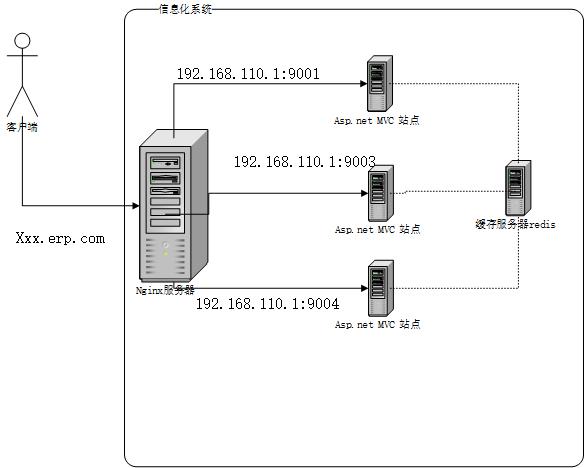
開始搭建【折騰】
1、操作系統準備
linux一臺,當然一般為虛擬機,這裡我安裝了centos7,配置ip地址為:192.168.110.100,機器名就叫:centos。
可以運行asp.net mvc站點windows一臺,比如windows10+iis8,配置ip地址為:192.168.110.1,機器名無所謂。
配置兩台機器的hosts:
windows:C:\Windows\system32\drivers\etc\hosts
192.168.110.100 cluster.com
centos: vim /etc/hosts
192.168.110.100 cluster.com
2、安裝Nginx
一般首先需要安裝編譯環境【反正不搞c,參照其他文章手動安裝】,centos支持yum安裝,一般就是yum install ,當然先su root下用root用戶登錄。
保證虛擬機聯網,執行命令:yum install gcc-c++
本來以為可以直接安裝nginx了,沒想到還有三個依賴庫要下載安裝,套路一樣:
下載安裝包、解壓安裝包、進入配置目錄,分別執行make 和make install。
當然這不是重點,直接說明:
其中本次下載版本:pcre-8.40.tar.gz、zlib-1.2.11.tar.gz、openssl-fips-2.0.10.tar.gz、nginx-1.12.2.tar.gz
> 安裝pcre
獲取pcre編譯安裝包,ftp://ftp.csx.cam.ac.uk/pub/software/programming/pcre/pcre-8.40.tar.gz,拷貝到centos
解壓縮pcre-xx.tar.gz包。
進入解壓縮目錄,分別執行 ./configure 、 make 、 make install> 安裝openssl
獲取openssl編譯安裝包,在https://www.openssl.org/source/openssl-fips-2.0.10.tar.gz,拷貝到centos解壓縮openssl-xx.tar.gz包。
進入解壓縮目錄,分別執行./config、make 、 make install> 安裝zlib
獲取zlib編譯安裝包,在http://zlib.net/zlib-1.2.11.tar.gz,拷貝到centos
解壓縮openssl-xx.tar.gz包。
進入解壓縮目錄,分別執行 ./configure 、 make 、 make install> 安裝nginx
獲取nginx,在http://nginx.org/download/nginx-1.12.2.tar.gz,拷貝到centos
解壓縮nginx-xx.tar.gz包。
進入解壓縮目錄,分別執行 ./configure、 make 、 make install
3、配置nginx
按照第2部分,安裝好nginx,當然 沒有想過其他安裝經驗的,肯定會出現很多問題,建議百度自己搞定。我們可以在命令行里輸入:whereis nginx
如果正常安裝會出現nginx的按照目錄:
[root@centos bin]# whereis nginx
nginx: /usr/local/nginx
[root@centos bin]# cd /usr/local/nginx
[root@centos nginx]# ls -l
總用量 0
drwx------ 2 nobody root 6 11月 2 14:08 client_body_temp
drwxr-xr-x 2 root root 333 11月 2 20:56 conf
drwx------ 2 nobody root 6 11月 2 14:08 fastcgi_temp
drwxr-xr-x 2 root root 40 11月 2 11:05 html
drwxr-xr-x 2 root root 58 11月 2 20:58 logs
drwx------ 2 nobody root 6 11月 2 14:08 proxy_temp
drwxr-xr-x 2 root root 19 11月 2 11:05 sbin
drwx------ 2 nobody root 6 11月 2 14:08 scgi_temp
drwx------ 2 nobody root 6 11月 2 14:08 uwsgi_temp
一般配置文件在conf文件夾下,名稱叫nginx.conf,本次實驗關鍵就是配置該文件,廢話不說打開編輯:
[root@centos nginx]# vim ./conf/nginx.conf
我們修改以下點【192.168.110.1:9001和9002站點是 底下第5點部署的應用站點,這裡提前說明。那為啥同一個ip呢,本地演示就丟一臺IIS上了,埠不同就可以】:
1 http { 2 3 #....省略一些編碼 4 #我們需要負載均衡的內部應用地址以及埠,其中weight為權重,這裡就50% 各占一半了 5 upstream cluster.com{ 6 server 192.168.110.1:9001 weight=1; 7 server 192.168.110.1:9002 weight=1; 8 } 9 10 server { 11 listen 80;
#需要負載的站點,這裡就是本機設置的hosts站點 12 server_name cluster.com; 13 14 #charset koi8-r; 15 16 #access_log logs/host.access.log main; 17 18 location / { 19 root html; 20 index index.html index.htm; 21 proxy_pass http://cluster.com; 22 #設置主機頭和客戶端真實地址,以便伺服器獲取客戶端真實IP 23 proxy_set_header X-Forwarded-Host $host; 24 proxy_set_header X-Forwarded-Server $host; 25 proxy_set_header X-Forwarded-For $proxy_add_x_forwarded_for; 26 proxy_set_header X-Real-IP $remote_addr; 27 } 28 29 #...省略一些編碼 30 }
配置就是這麼簡單,在啟動nginx之前建議關閉下centos的防火牆:
systemctl stop iptalbes.service
開啟nginx,在nginx目錄下執行,順便檢測下是否成功:
[root@centos nginx]# ./sbin/nginx
[root@centos nginx]# ps -ef | grep nginx
root 1485 1 0 08:51 ? 00:00:00 nginx: master process ./sbin/nginx
nobody 1486 1485 0 08:51 ? 00:00:00 nginx: worker process
root 1663 1471 0 09:28 pts/0 00:00:00 grep --color=auto nginx
這個時候我們在windows電腦上 瀏覽器訪問下 cluster.com 應該就可以看到 9001或者9002站點了:
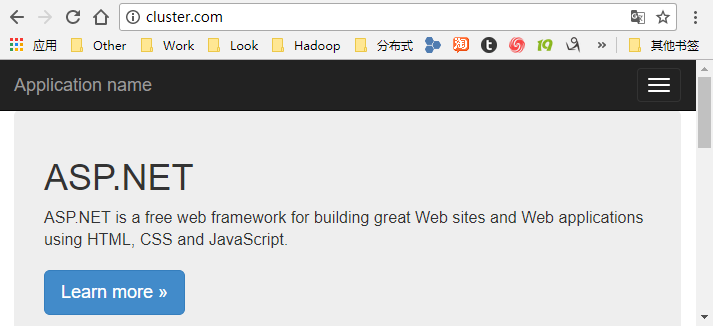
是不是看不到到底訪問了那臺電腦,別急,我們先部署好redis再來寫幾個mvc請求服務就可以。
4、安裝配置redis
和按照nginx一樣的步驟,先下載,這裡我下載了比較舊的版本redis-3.0.6.tar.gz,https://redis.io/download,當然你也可以下載最新的。
三板斧:解壓文件、進入解壓目錄,執行make
然後進入子目錄Src,可以看到一些執行文件【主要:redis-server\redis-cli】和一個redis.conf。我們最好在/usr/local下去建個redis目錄,然後裡面把幾個主要的拷貝進去。
當然這裡有個文件配置需要修改下:redis.cong下的是否後臺開啟:
vim redis.conf
#然後修改
daemonize yes
#同時註釋掉bind 端,保證區域網都可以訪問
開啟redis:
./redis-server ./redis.conf
1 [root@centos redis]# redis-cli 2 127.0.0.1:6379> set test "helloword" 3 OK 4 127.0.0.1:6379> get test 5 "helloword" 6 127.0.0.1:6379>
就是這麼簡單,測試也成功了,這裡再次強調,關閉centos的防火牆。
5、編寫併發布asp.net mvc 站點
通過上面的一步步安裝,終於進入正題了,我們構建一個簡單的asp.net mvc站點,這裡就不廢話了,然後把站點部署到本地iis,部署兩個站點,埠後分別為9001和9002。
這裡需要說明的是,windows的防火牆如果開啟了,那麼請在防火牆裡面開啟對埠9001和9002的進出站限制。

同時為了開發連接redis進行緩存服務,還需要安裝api包,功能在這裡:
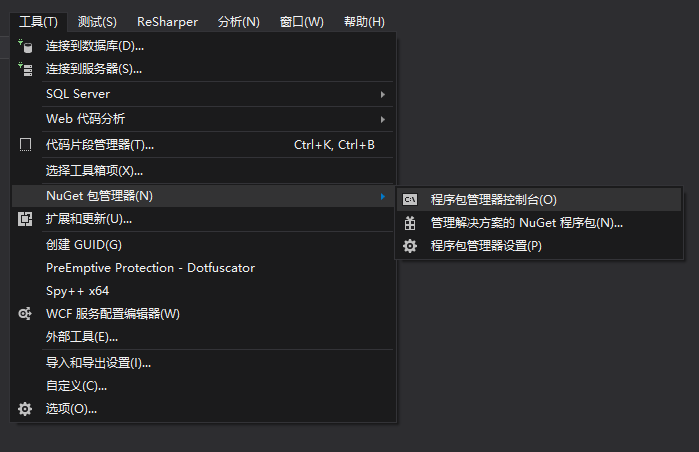
輸入:Install-Package StackExchange.Redis
在HomeController里添加以下服務:

1 public class HomeController : Controller 2 { 3 public ActionResult Index() 4 { 5 return View(); 6 } 7 /// <summary> 8 /// 獲取服務請求地址 9 /// </summary> 10 /// <returns></returns> 11 public JsonResult GetServerInfo() 12 { 13 var server = HttpContext.Request.Url.Host + " " + HttpContext.Request.Url.Port; 14 return Json(server, JsonRequestBehavior.AllowGet); 15 } 16 /// <summary> 17 /// 設置緩存 18 /// </summary> 19 /// <param name="key"></param> 20 /// <param name="value"></param> 21 /// <returns></returns> 22 public JsonResult SetRedisValue(string key, string value) 23 { 24 RedisClient client = new RedisClient("192.168.110.100", 6379); 25 26 client.SetValue(key,value); 27 28 var server = HttpContext.Request.Url.Host + " " + HttpContext.Request.Url.Port; 29 30 return Json($"訪問伺服器:{server},設置緩存鍵{key}的值為{value}", JsonRequestBehavior.AllowGet); 31 } 32 /// <summary> 33 /// 讀取緩存 34 /// </summary> 35 /// <param name="key"></param> 36 /// <returns></returns> 37 public JsonResult GetRedisValue(string key) 38 { 39 RedisClient client = new RedisClient("192.168.110.100", 6379); 40 var v =client.GetValue(key); 41 42 var server = HttpContext.Request.Url.Host + " " + HttpContext.Request.Url.Port; 43 44 return Json($"訪問伺服器:{server},獲取緩存鍵{key}的值為{v}", JsonRequestBehavior.AllowGet); 45 }View Code
6、測試運行
終於開始[項目驗收]
第1步,首先訪問地址:http://cluster.com/Home/GetServerInfo,並且不斷的F5刷新頁面,可以發現,會變化的出現"cluster.com 9002"、"cluster.com 9001"說明負載均衡成功了,9001和9002埠應用不斷替換被用戶訪問。
第2步,寫緩存http://cluster.com/Home/SetRedisValue?key=test&value=helloword ,可以發現,會提示你:"訪問伺服器:cluster.com 9001,設置緩存鍵test的值為helloword"
第3步,請求緩存http://cluster.com/Home/GetRedisValue?key=test,可以發現,如果多次刷新,會變化出現:
"訪問伺服器:cluster.com 9002,獲取緩存鍵test的值為helloword"
"訪問伺服器:cluster.com 9001,獲取緩存鍵test的值為helloword"
說明,我們的試驗成功了!
7、後感
回顧整個過程,其實真的只是小試驗,僅此記錄下學習的過程而已。這裡當然還沒有進行會話狀態的同步、資料庫層面的分散式。




